目录
Nginx服务基础
????????Nginx(发音为[engine x])一款高性能、轻量级Web服务软件、稳定性高、系统资源消耗低 ?、 对HTTP并发连接的处理能力高、单台物理服务器可支持30000~50000个并发请求。
安装及运行控制
安装文件可以从官方网站nginx news下载。
-
编译安装Nginx
安装支持软件
?[root@localhost ~]# yum -y install pcre-devel zlib-devel创建运行用户、组
????????Nginx服务程序默认以nobody身份进行,建议为其创建专门的用户账号,以便更准确地控制其访问权限,增加灵活性,降低安全风险。例如,创建一个名为nginx的用户,不建立宿主文件夹,也禁止登录到Shell环境。
?[root@localhost ~]# useradd -M -s /sbin/nologin nginx编译安装Nginx
????????配置Nginx的编译选项时,将安装目录设为/usr/local/nginx,运行用户及组均设为nginx;启用http_stub_status_module模块以支持状态统计,便于查看服务器的连接信息。
?[root@localhost ~]# tar zxf /media/nginx-1.12.0.tar.gz -C /usr/src
?[root@localhost ~]# cd /usr/src/nginx-1.12.0/
?[root@localhost nginx-1.12.0]# ./configure --prefix=/usr/local/nginx --user=nginx --group=nginx --with-http_stub_status_module
?[root@localhost nginx-1.12.0]# make && make install????????为了使Nginx服务器的运行更加方便,可以为主程序nginx创建链接文件,以便管理员直接执行“nginx”命令就可以调用Nginx的主程序。
?[root@localhost nginx-1.12.0]# ln -s /usr/local/nginx/sbin/nginx /usr/local/sbin/
?[root@localhost nginx-1.12.0]# ls -l /usr/local/sbin/nginx
?lrwxrwxrwx 1 root root 27 7月 11 14:37 /usr/local/sbin/nginx -> /usr/local/nginx/sbin/nginx-
Nginx的运行控制、
检查配置文件
????????配置文件nginx.ocnf默认位于安装目录下的conf/子目录中。若要检查位于其他位置的配置文件,可以使用"-c"选项来指定路径。
?[root@localhost ~]# nginx -t
?nginx: the configuration file /usr/local/nginx/conf/nginx.conf syntax is ok
?nginx: configuration file /usr/local/nginx/conf/nginx.conf test is successful启动、停止Nginx
????????直接运行nginx命令即可启动Nginx服务器,这只方式使用默认的配置文件,若要改用其他配置文件,需要添加"-c 配置文件路径"选项来指定配置文件路径。若服务器中已经装有httpd等其他web服务软件,需修改端口、停用或卸载等措施避免端口冲突。默认网页显示为"welcome to nginx!"。
?[root@localhost ~]# nginx
?[root@localhost ~]# netstat -anpt | grep nginx
?tcp ? ? ? 0 ? ? 0 0.0.0.0:80 ? ? ? ? ? ? 0.0.0.0:* ? ? ? ? ? ? ? LISTEN ? ? 6676/nginx: master ????????主程序Nginx支持标准的进程信号,通过kill或killall命令发送HUP信号表示重载配置,QUIT信号表示退出进程,KILL信号表示杀死进程。
?[root@localhost ~]# killall -s HUP nginx //选项-s HUP等同于数字-1
?[root@localhost ~]# killall -s QUIT nginx //选项-s QUIT等同于数字-3使用Nginx服务脚本
?[root@localhost ~]# vim /etc/init.d/nginx
?#!/bin/bash
?# chkconfig: - 90 20
?# Description: Nginx Service Control Script
?PROG="/usr/local/nginx/sbin/nginx"
?PIDF="/usr/local/nginx/logx/nginx.pid"
?case "$1" in
? start)
? $PROG
?;;
?stop)
? kill -s QUIT $(cat $PIDF)
?;;
?restart)
? $0 stop
? $0 start
?;;
?reload)
? kill -s HUP $(cat $PIDF)
?;;
?*)
? echo "用法: $0 (start | stop | restart | reload | check | status)"
? exit 1
?esac
?exit 0
?[root@localhost ~]# chmod +x /etc/init.d/nginx
?[root@localhost ~]# chkconfig --add nginx //添加为系统服务
?[root@localhost ~]# systemctl status nginx //查看nginx服务状态
?● nginx.service - SYSV: Nginx Service Control Script
? ? Loaded: loaded (/etc/rc.d/init.d/nginx; bad; vendor preset: disabled)
? ? Active: inactive (dead)
? ? ? Docs: man:systemd-sysv-generator(8)配置文件nginx.conf
????????在Nginx服务器的主配置文件/usr/local/nginx/conf/nginx.conf中,包括全局配置、I/O时间配置和HTTP配置这三大块内容,配置语句的格式为“关键字 值;”(末尾以分号表示结束),以“#”开始的部分表示注释。
-
全局配置
????????全局配置部分由各种配置语句组成,不适用特定的界定标记。它包括Nginx服务的运行用户、工作进程数、错误日志、PID存放位置等基本设置。
?[root@localhost ~]# vim /usr/local/nginx/conf/nginx.conf
?#user nobody; //运行用户
?worker_processes 1; //工作进程数量
?#error_log logs/error.log; //错误日志文件的位置
?#error_log logs/error.log notice;
?#error_log logs/error.log info;
?#pid ? ? ? logs/nginx.pid; //PID文件的位置
?......//省略部分内容-
I/O事件配置
????????使用"events { }"界定标记用来指定Nginx进程的I/O响应模型、每个进程的连接数等设置对于2.6及以上版本的内核,建议使用epoll模型以提高性能;每个进程的连接数应根据实际需要来定,一般在10000以下(默认为1024)。
?[root@localhost ~]# vim /usr/local/nginx/conf/nginx.conf
?......//省略部分内容
?events {
? ? use epoll; //使用epoll模型(添加)
? ? worker_connections 4096; //每个进程处理4096个连接(修改连接数)
?}-
HTTP配置
????????使用"http { }"界定标记用于设定HTTP服务器,包括访问日志、HTTP端口、网页目录、默认字符集、连接保持,以及后面的虚拟Web主机、PHP解析等网站全局设置,其中大部分配置语句都包含在子界定标记"server { }"内。"server { }"代表一个具体的网站设置。
?[root@localhost ~]# vim /usr/local/nginx/conf/nginx.conf
?......//省略部分内容
?http {
? ? include ? ? ? mime.types;
? ? default_type application/octet-stream;
??
? ? log_format main '$remote_addr - $remote_user [$time_local] "$request" ' //(以下四行去注释)
? ? ? ? ? ? ? ? ? ? ? '$status $body_bytes_sent "$http_referer" '
? ? ? ? ? ? ? ? ? ? ? '"$http_user_agent" "$http_x_forwarded_for"';
? ? ? access_log logs/access.log main; //访问日志位置
??
? ? sendfile ? ? ? on; //开启高效传输文件模式
? ? #tcp_nopush ? ? on;
??
? ? #keepalive_timeout 0;
? ? keepalive_timeout 65; //连接保持超时
??
? ? #gzip on;
??
? ? server { //web服务的监听配置
? ? ? ? listen ? ? ? 80; //监听地址及端口
? ? ? ? server_name www.123.com; //网站名称(修改成可用的DNS)
? ? ? ? #charset utf-8; //网页的默认字符集(修改)
? ? ? ? location / { //根目录配置
? ? ? ? ? ? root ? html; //网站根目录的位置,相对于安装目录
? ? ? ? ? ? index index.html index.php; //默认首页【索引页】(修改)
? ? ? ? }
? ? ? ? error_page ? 500 502 503 504 /50x.html; //内部错误的反馈页面
? ? ? ? location = /50x.html { //错误页面配置
? ? ? ? ? ? root ? html;
? ? ? ? }访问状态统计及虚拟主机应用
?????????访问状态统计和虚拟web主机两个基本应用,分别通过一个小案例来实现。
Nginx的访问状态统计
????????Nginx内置了HTTP_STUB_STATUS状态统计模块,用来反馈当前的web访问情况,配置编译参数时可添加--with-http_stub_status_module来启用此模块。要使用Nginx的状态统计功能,除了启用内建模块以外,还需要修改nginx.conf配置文件,指定访问位置并打开stub_status配置。
?[root@localhost ~]# vim /usr/local/nginx/conf/nginx.conf
? ? server {
? ? ? ? listen ? ? ? 80;
? ? ? ? server_name www.123.com;
??
? ? ? ? charset utf-8;
??
? ? ? ? #access_log logs/host.access.log main;
??
? ? ? ? location / {
? ? ? ? ? ? root ? html;
? ? ? ? ? ? index index.html index.php;
? ? ? ? }
? ? ? ? location /status { //访问位置为status(添加以下四行配置)
? ? ? ? ? ? ? ? stub_status on; //打开状态统计功能
? ? ? ? ? ? ? ? access_log off; //关闭此位置的日志记录
? ? ? ? }
?[root@localhost ~]# systemctl restart nginx????????新的配置生效以后,在浏览器中访问Nginx服务器的/status网站位置,可以看到当前的状态统计信息。其中"Active connections"表示当前的活动连接数;"server accepts handled requests"表示已经处理的连接信息,三个数字以此表示已处理的连接数(6)、成功的TCP握手次数(6)、已处理的请求数(16)。
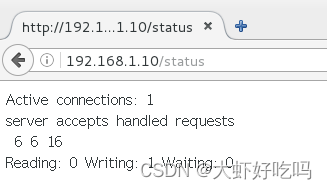 ?
?
基于域名的虚拟web主机
????????基于域名的虚拟web主机通过域名区分不同的web站点。使用Nginx搭建虚拟主机服务器时,每个虚拟web站点拥有独立的"server { }"配置段,各自监听的IP地址、端口号可以单独指定,当然网站名称也是不同的。例如在一台linxu服务器上部署两个站点www.123.com和www.456.com,可以参考以下过程。
-
配置DNS服务,使两个域名解析为同一IP地址。
(1)安装包
?[root@localhost ~]# yum -y install bind(2)主DNS配置
?[root@localhost ~]# vim /etc/named.conf配置如图,将红框内的两行删除。
?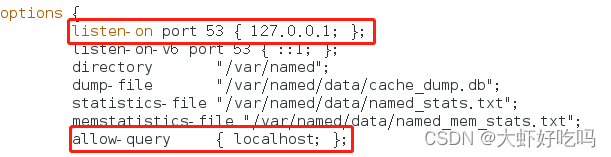
添加123.com和456.com区域,配置如下。
 ?
?
(3)区域数据文件(正向)
?[root@localhost ~]# vim /var/named/123.com.zone
?$ttl ? 86400
?@ ? ? ? in ? ? soa ? ? 123.com. ? ? ? admin.123.com. (
? ? ? ? 202207
? ? ? ? 3h
? ? ? ? 15m
? ? ? ? 1w
? ? ? ? 1d
?)
? ? ? ? in ? ? ns ? ? ns1.123.com.
?ns1 ? ? in ? ? a ? ? ? 192.168.1.10
?www ? ? in ? ? a ? ? ? 192.168.1.10
??
?[root@localhost ~]# vim /var/named/456.com.zone
?$ttl ? 86400
?@ ? ? ? in ? ? soa ? ? 456.com. ? ? ? admin.456.com. (
? ? ? ? 202207
? ? ? ? 3h
? ? ? ? 15m
? ? ? ? 1w
? ? ? ? 1d
?)
? ? ? ? in ? ? ns ? ? ns1.456.com.
?ns1 ? ? in ? ? a ? ? ? 192.168.1.10
?www ? ? in ? ? a ? ? ? 192.168.1.10
?[root@localhost ~]# systemctl restart named(4)排错
检查/etc/named.conf文件:
?[root@localhost ~]# named-checkconf -z /etc/named.conf检查正向和反向数据文件:
?[root@localhost ~]# named-checkzone 123.com /var/named/123.con.zone-
准备网站目录及测试文件。为两个虚拟web主机分别建立根目录,并准备测试首页,以方便在测试时区分。
?[root@localhost ~]# mkdir -p /var/www/123
?[root@localhost ~]# echo "<h1>www.123.com</h1>" > /var/www/123/index.html
?[root@localhost ~]# mkdir -p /var/www/456
?[root@localhost ~]# echo "<h1>www.456.com</h1>" > /var/www/456/index.html-
调整nginx.conf配置文件。配置两个"server { }"区域,分别对应两个web站点,指定各自的网站名称、监听地址、网站根目录、访问日志等信息,然后重载配置。
?[root@localhost ~]# vim /usr/local/nginx/conf/nginx.conf
? ? server {
? ? ? ? listen ? ? ? 80;
? ? ? ? server_name www.123.com;
? ? ? ? charset utf-8;
? ? ? ? access_log logs/host.access.log main; //去注释
? ? ? ? location / {
? ? ? ? ? ? root ? /var/www/123; //修改web路径
? ? ? ? ? ? index index.html index.php;
? ? ? ? }
?}
? ? server {
? ? ? ? listen ? ? ? 80;
? ? ? ? server_name www.456.com;
? ? ? ? charset utf-8;
? ? ? ? access_log logs/456.access.log main;
? ? ? ? location / {
? ? ? ? ? ? root ? /var/www/456;
? ? ? ? ? ? index index.html index.php;
? ? ? ? }
? ? }
?[root@localhost ~]# nginx -t //检查配置文件没问题直接重载配置
?nginx: the configuration file /usr/local/nginx/conf/nginx.conf syntax is ok
?nginx: configuration file /usr/local/nginx/conf/nginx.conf test is successful
?[root@localhost ~]# killall -s HUP nginx?????????访问虚拟web主机。在客户机或本机的浏览器中分别访问两个站点:www.123.com和www.456.com,若能看到各自的测试首页内容,就表示虚拟web主机配置成功。
 ?
?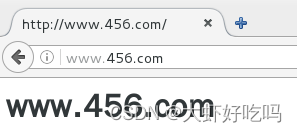
?
LNMP架构及应用部署
构建LNMP网站平台
????????就像构建LAMP平台一样,构建LNMP平台也需要Linux服务器、MySQL数据库、PHP解析环境,区别主要在Nginx与PHP协作配置上。下面将以前面安装的Nginx服务器为基础,解说LNMP平台的构建方法。
安装MySQL数据库
-
编译安装MySQL
?[root@localhost ~]# yum -y install ncurses-devel
?[root@localhost ~]# tar zxf /media/cmake-2.8.6.tar.gz -C /usr/src //换cmake光盘
?[root@localhost ~]# cd /usr/src/cmake-2.8.6/
?[root@localhost cmake-2.8.6]# ./configure
?[root@localhost cmake-2.8.6]# gmake && gmake install
?[root@localhost cmake-2.8.6]# cd
?[root@localhost ~]# tar zxf /media/mysql-5.6.36.tar.gz -C /usr/src
?[root@localhost ~]# cd /usr/src/mysql-5.6.36/
?[root@localhost mysql-5.6.36]# cmake -DCMAKE_INSTALL_PREFIX=/usr/local/mysql -DDEFAULT_CHARSET=utf8 -DDEFAULT_COLLATION=utf8_general_ci -DWITH_EXTRA_CHARSETS=all -DSYSCONFDIR=/etc
?[root@localhost mysql-5.6.36]# make && make install-
优化调整
?[root@localhost mysql-5.6.36]# cp support-files/my-default.cnf /etc/my.cnf
?cp:是否覆盖"/etc/my.cnf"? y
?[root@localhost mysql-5.6.36]# cp support-files/mysql.server /etc/rc.d/init.d/mysqld
?[root@localhost mysql-5.6.36]# chmod +x /etc/rc.d/init.d/mysqld
?[root@localhost mysql-5.6.36]# chkconfig --add mysqld
?[root@localhost mysql-5.6.36]# echo "PATH=$PATH:/usr/local/mysql/bin" >> /etc/profile
?[root@localhost mysql-5.6.36]# . /etc/profile-
初始化数据库
?[root@localhost mysql-5.6.36]# groupadd mysql
?[root@localhost mysql-5.6.36]# useradd -M -s /sbin/nologin mysql -g mysql
?[root@localhost mysql-5.6.36]# chown -R mysql:mysql /usr/local/mysql
?[root@localhost mysql-5.6.36]# /usr/local/mysql/scripts/mysql_install_db --basedir=/usr/local/mysql --datadir=/usr/local/mysql/data --user=mysql-
启动MySQL服务
?[root@localhost ~]# systemctl start mysqld
?[root@localhost ~]# mysqladmin -u root password '123456'
?Warning: Using a password on the command line interface can be insecure.安装PHP解析环境
????????以源码包为php-5.5.38为例,具体安装过程如下。为了提高PHP解析效率,建议将相应版本的ZendGuardLoader也装上。
-
编译安装PHP
?[root@localhost ~]# yum -y install gd libxml2-devel libjpeg-devel libpng-devel
?[root@localhost ~]# tar zxf /media/php-5.5.38.tar.gz -C /usr/src //换php光盘
?[root@localhost ~]# cd /usr/src/php-5.5.38/
?[root@localhost php-5.5.38]# ./configure --prefix=/usr/local/php5 --with-gd --with-zlib --with-mysql=/usr/local/mysql --with-mysqli=/usr/local/mysql/bin/mysql_config --with-config-file-path=/usr/local/php5 --enable-mbstring --enable-fpm --with-jpeg-dir=/usr/lib
?[root@localhost php-5.5.38]# make && make install-
安装后的调整
?[root@localhost php-5.5.38]# cp php.ini-development /usr/local/php5/php.ini
?[root@localhost php-5.5.38]# ln -s /usr/local/php5/bin/* /usr/local/bin/
?[root@localhost php-5.5.38]# ln -s /usr/local/php5/sbin/* /usr/local/sbin/-
安装ZendGuardLoader
?[root@localhost php-5.5.38]# tar zxf /media/zend-loader-php5.5-linux-x86_64_update1.tar.gz -C /usr/src
?[root@localhost php-5.5.38]# cd /usr/src/zend-loader-php5.5-linux-x86_64/
?[root@localhost zend-loader-php5.5-linux-x86_64]# cp ZendGuardLoader.so /usr/local/php5/lib/php/
?[root@localhost zend-loader-php5.5-linux-x86_64]# cd
?[root@localhost ~]# vim /usr/local/php5/php.ini
?zend_extension=/usr/local/php5/lib/php/ZendGuardLoader.so //空白处加入下面两行配置
?zend_loader.enable=1配置Nginx支持PHP环境
????????若要让nginx能够解析PHP网页,有两种方法可以选择:1. 充当中介,将访问PHP页面的web请求转交给其他服务器(LAMP)去处理。2. 通过使用PHP的FPM模块来调用本机的PHP环境。
-
启用php-fpm进程
????????如果选用FPM方式,则需要先启动php-fpm进程,以便监听PHP解析请求。参考案例建立php-fpm.conf配置文件,并修改其中的PID文件、运行用户、服务数(进程数量)等相关设置,然后启动php-fpm程序即可,默认监听本机的9000端口。
?[root@localhost ~]# cd /usr/local/php5/etc
?[root@localhost etc]# cp php-fpm.conf.default php-fpm.conf
?[root@localhost etc]# useradd -M -s /sbin/nologin php
?[root@localhost etc]# vim php-fpm.conf
?......//省略部分内容
?pid = run/php-fpm.pid //确认pid文件位置(去注释)
?user = php //运行用户(改为php用户)
?group = php //运行组(改为php组)
?pm.start_servers = 20 //启动时开启的进程数(改为20)
?pm.min_spare_servers = 5 //最少空闲进程数(改为5)
?pm.max_spare_servers = 35 //最多空闲进程数(改为35)
?pm.max_children = 50 //最多子进程数(改为50)
?[root@localhost etc]# /usr/local/sbin/php-fpm //启动fpm服务,停止进程killall php-fpm
?[root@localhost etc]# netstat -anpt | grep php-fpm
?tcp ? ? ? 0 ? ? 0 127.0.0.1:9000 ? ? ? ? 0.0.0.0:* ? ? ? ? ? ? ? LISTEN ? ? 3327/php-fpm: maste -
配置Nginx支持PHP解析
????????无论是将PHP页面交给LAMP服务器去解析,还是调用本机php-fpm进程进行解析,都需要在"server{ }"配置段中添加location设置,以便指定当访问.php网页时采取何种操作。
????????对于第一种方法(转交其他web服务器处理),使用的配置语句如下所示。例如,交给IP地址为192.168.1.100的LAMP服务器处理,从而实现由Nginx负责静态页面、LAMP负责动态页面的分离效果。
?[root@localhost etc]# vim /usr/local/nginx/conf/nginx.conf
?server {
? ? ......//省略部分内容
? ? ? ? location ~ \.php$ { //访问.php页面的配置段
? ? ? ? ? ? proxy_pass ? http://192.168.1.100; //Apache服务器的监听地址
? ? ? ? }
? ? ? }????????对于第二种方法(调用本机的php-fpm进程),使用的配置语句如下所示。在conf/目录下的fastcgi.conf文件中已经包含必需的宏设置,可通过include语句添加进来。去掉注释即可使用修改。
?[root@localhost etc]# vim /usr/local/nginx/conf/nginx.conf
? ? ? ? location ~ \.php$ {
? ? ? ? ? ? root ? ? ? ? ? /var/www/123; //修改路径/var/www/123
? ? ? ? ? ? fastcgi_pass ? 127.0.0.1:9000;
? ? ? ? ? ? fastcgi_index index.php;
? ? ? ? ? ? include ? ? ? fastcgi.conf; //修改后缀fastcgi.conf
? ? ? ? }
?[root@localhost etc]# killall -s HUP nginx //重载服务-
PHP页面访问测试
????????以调用php-fpm解析为例,可以在PHP文档根目录下创建一个测试网页,用以测试PHP语句能否正常解析,以及能否连接MySQL数据库。
?[root@localhost ~]# vim /var/www/123/test.php
?<?php
?$link=mysqli_connect('localhost','root','123456');
?if($link) echo "<h1>恭喜你,成功连接数据库!!</h1>"
?mysqli_close($link);
??>????????访问测试网页,http://www.123.com/test.php。若能看到成功连接的提示信息,则表示PHP解析及数据库连接正常;否则应根据页面提示、日志消息等进行检查,排除相应的故障。
?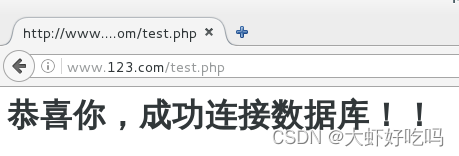
在LNMP平台部署web应用
????????LNMP平台与LAMP平台非常相似,区别主要在于所用wb服务软件的不同,而这与使用PHP开发的web应用程序并无太大关系,因此PHP应用的部署方法也是类似的。下面将以"Discuz!社区论坛"为例,介绍LNMP平台中的部署过程。
-
下载并部署程序代码
????????"Discuz!社区论坛"是一个采用PHP与MySQL等多种数据库构建的性能优异、功能全面且安全稳定的社区论坛(BBS)软件,官方网站为Discuz! 官方站 - Discuz! 下载 - PHP 开源论坛 - Powered by Discuz!。
?[root@localhost ~]# cp /media/Discuz_X3.3_SC_UTF8.zip /usr/src
?[root@localhost ~]# unzip /usr/src/Discuz_X3.3_SC_UTF8.zip
?[root@localhost ~]# mv upload/ /var/www/123/bbs
?[root@localhost ~]# chown -R php:php /var/www/123/bbs/-
创建数据库
?[root@localhost ~]# mysql -u root -p
?Enter password:
??
?mysql> create database bbs;
?Query OK, 1 row affected (0.00 sec)
?mysql> grant all on bbs.* to runbbs@localhost identified by 'bbs123';
?Query OK, 0 rows affected (0.02 sec)-
安装web应用
????????访问http://www.123.com/bbs/install/index.php,将会打开Discuz!的安装程序,根据页面提示,只需要三步即可轻松完成安装。
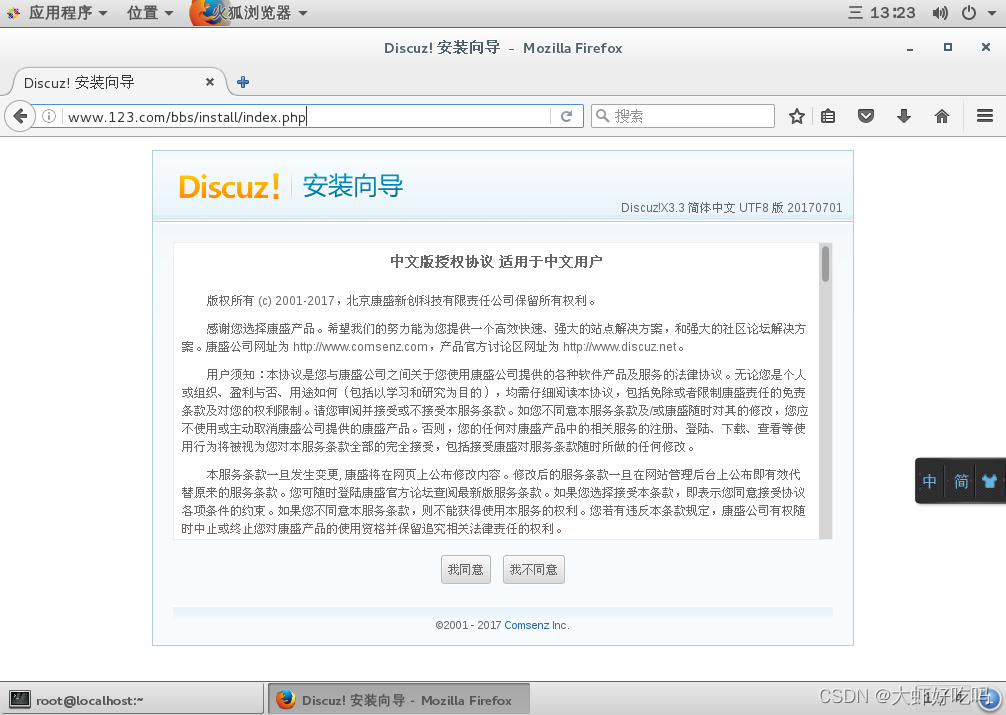
?
????????确保系统环境、目录权限、缓存可写性等测试通过,否则安装将无法继续。在第三步配置安装数据库的步骤中,除了应正确配置数据库连接外,还应该设置好管理账号、密码等基本信息,如下图所示。安装完成后,删除install目录,以降低安全风险。
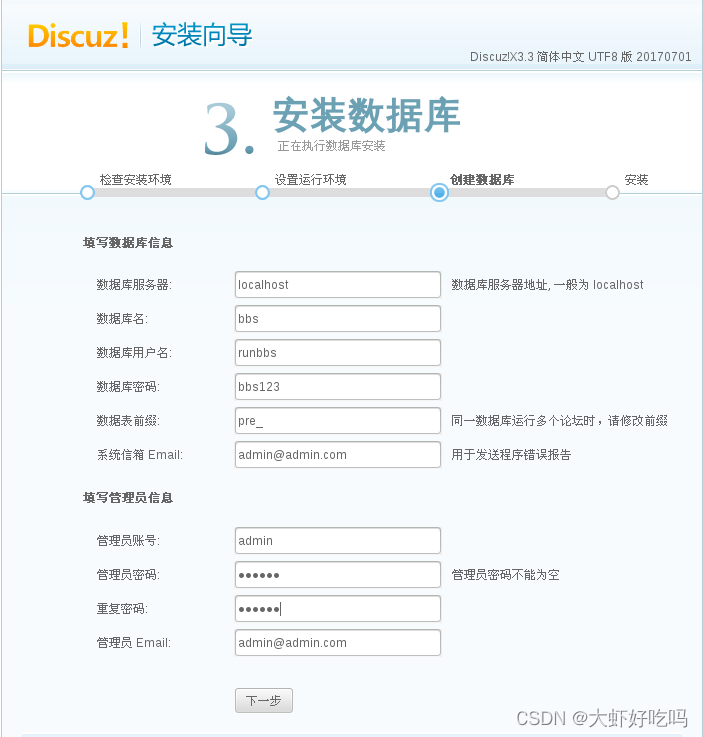
-
访问web应用系统
????????安装完成后,通过访问http://www.123.com/bbs/forum.php,可以看到Discuz!社区论坛站点首页;通过访问http://www.123.com/bbs/admin.php并以管理账号登录后,可以进入管理后台。
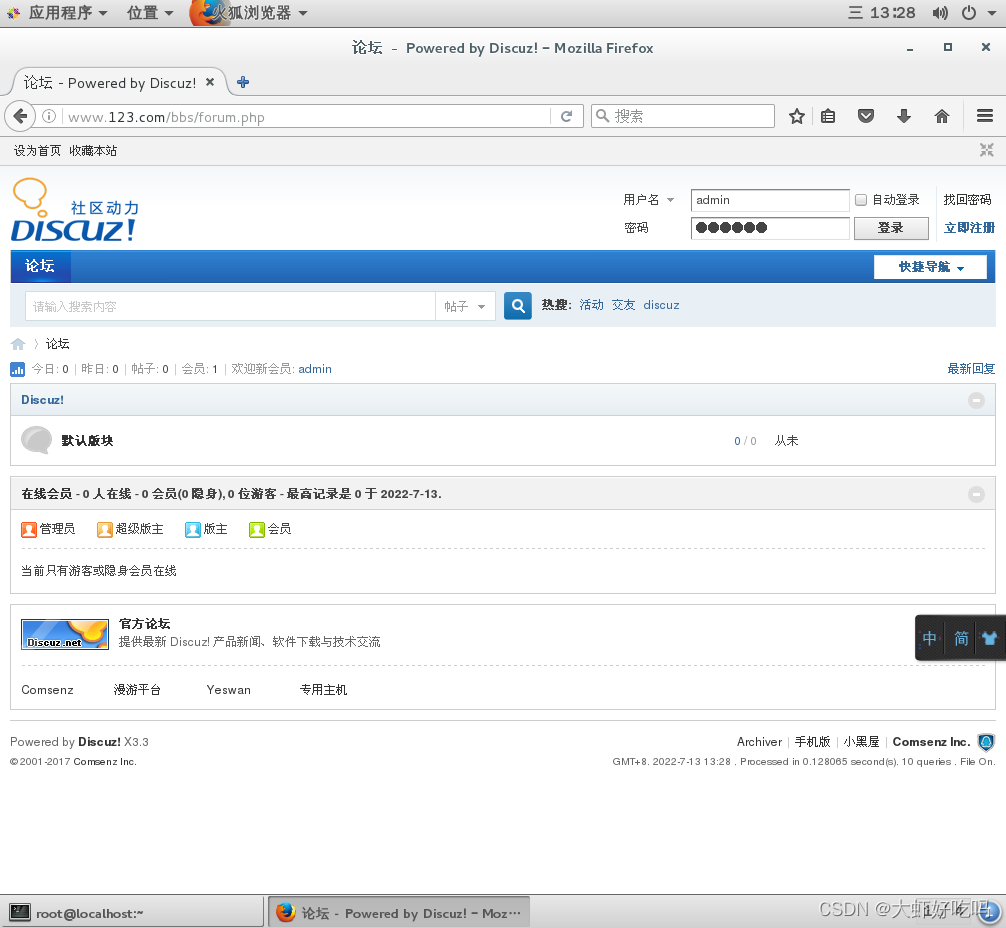
?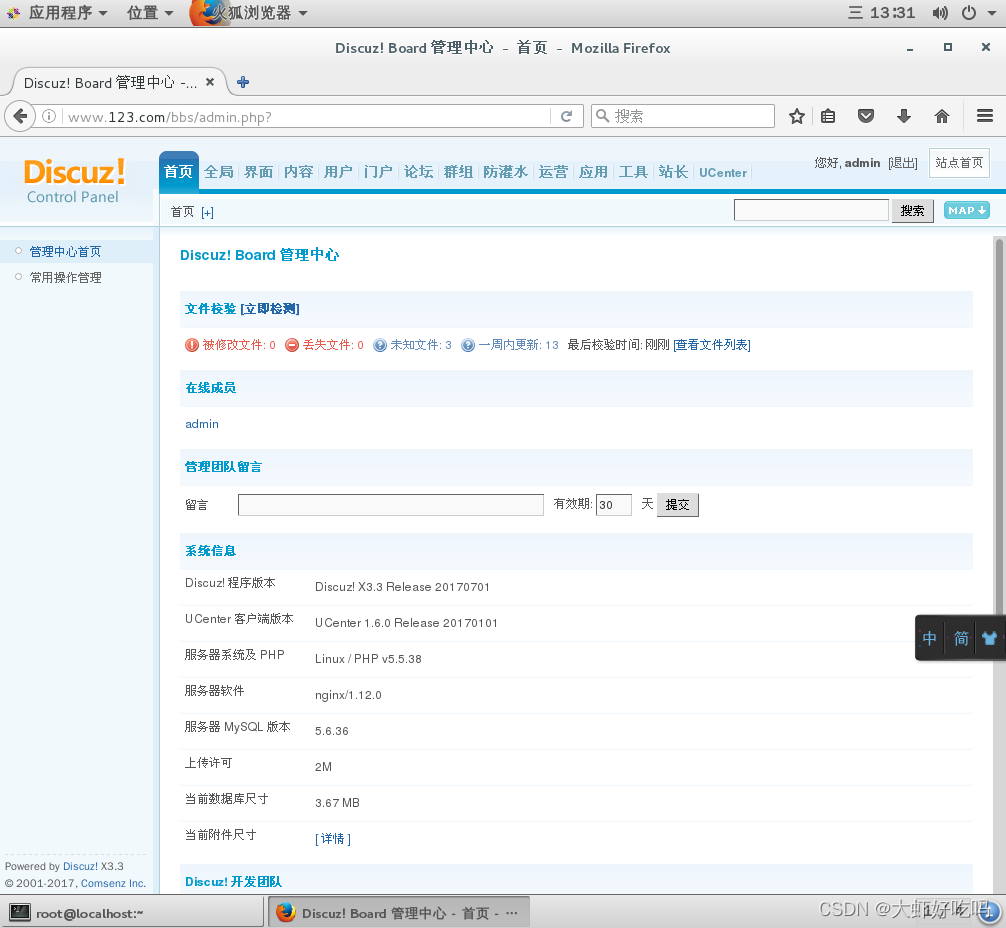
?